Comment modifier la police par défaut dans Microsoft Word
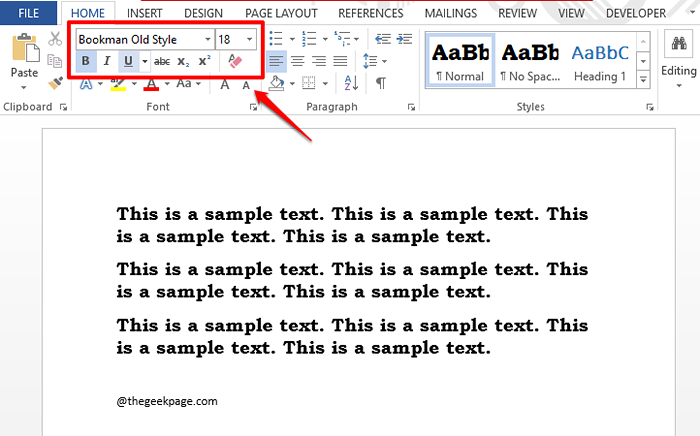
- 2007
- 40
- Anaïs Charles
Ainsi, lorsque vous ouvrez votre parole à chaque fois, vous êtes accueilli par la police par défaut, qui est Calibri (Corps) avec la taille de la police 11. De toute évidence, cela est devenu la police et la taille standard parce que Microsoft Word lui-même a défini cette police comme sa police par défaut. Mais tout le monde n'est peut-être pas fan des conventions. Vous pourriez avoir envie d'une autre police devenant votre police par défaut et c'est totalement justifié.
Ici, dans cet article, nous avons expliqué en détail comment vous pouvez modifier la police par défaut de Microsoft Word. Vous avez la possibilité d'appliquer ce changement sur tous les nouveaux documents que vous allez créer. N'oubliez pas que les anciens documents que vous avez déjà créés et enregistrés ne vont pas changer. Mais après avoir modifié la police par défaut, si vous lancez un mot, vous pouvez voir que la police par défaut a changé même pour le nouveau document.
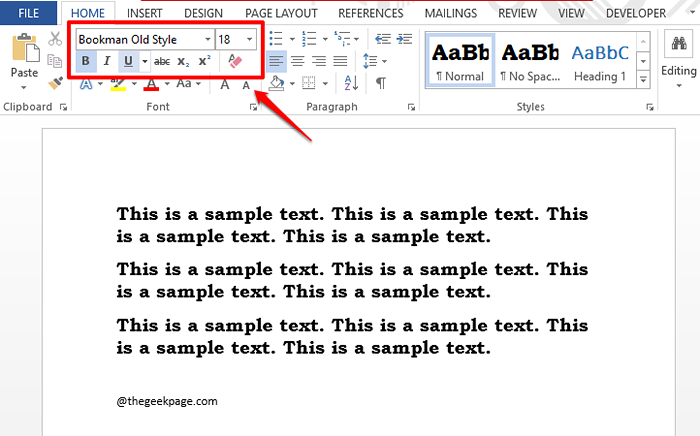
Lisez la suite, pour savoir comment maîtriser cette astuce de mots super cool, mais simple et rapide. J'espère que vous aimez lire!
Comment changer la police par défaut
Étape 1: Lorsque vous lancez Microsoft Word, par défaut, la police est Calibri (Corps) Et la taille de la police est 11. Chaque fois que vous tapez quelque chose en mot, il adapte automatiquement ces propriétés de police comme indiqué dans la capture d'écran ci-dessous.
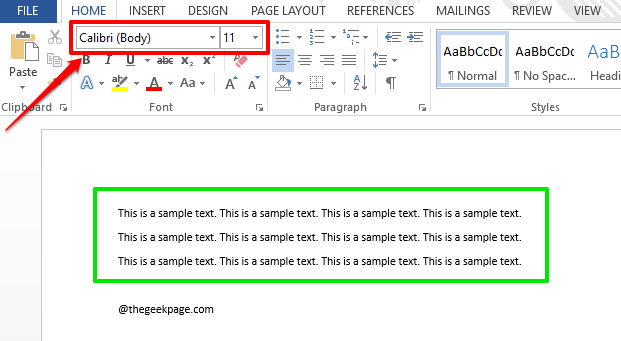
Étape 2: Maintenant, pour modifier la propriété de police par défaut, cliquez sur le lance-fonte icône qui est présente sous le Police de caractère section dans le MAISON languette.
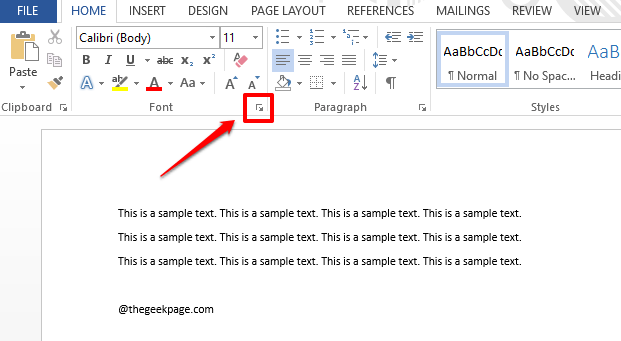
Étape 3: Quand le Police de caractère Paramètres s'ouvrent, cliquez sur le Police de caractère Onglet en haut.
Maintenant, choisissez une police que vous souhaitez être définie par défaut, à partir du Police de caractère menu déroulant.
Vous pouvez également choisir un style dans le Le style de police menu déroulant.
Du Taille Menu déroulant, choisissez également la taille, pour terminer votre ensemble de propriétés de police.
Une fois que vous avez tous terminé, frappez le Défaulbouton t à la partie inférieure de la fenêtre.
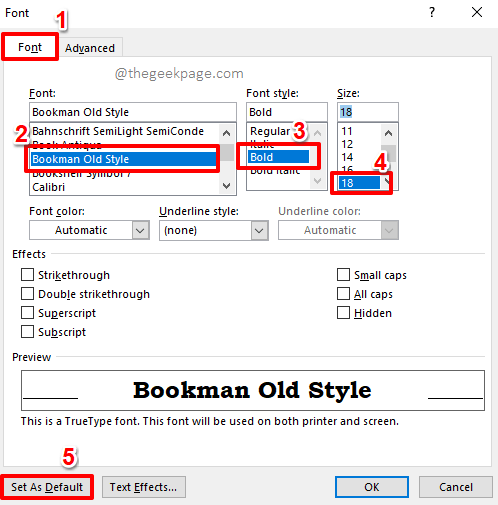
Étape 4: Maintenant, vous obtiendrez une boîte de dialogue vous demandant si vous souhaitez appliquer les modifications uniquement au document actuel ou si vous souhaitez appliquer les modifications à tous les documents en fonction de la normale.modèle dotm. Choisir la radio bouton en fonction de votre préférence.
Comme je veux que la police par défaut soit modifiée dans tous mes futurs documents, j'ai cliqué sur le radio bouton correspondant à l'option Tous les documents basés sur la normale.modèle dotm.
Frapper le D'ACCORD bouton pour continuer.
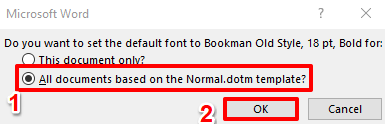
Étape 5: Si vous regardez maintenant votre document Word, vous pouvez voir que les paramètres de police par défaut ont changé.
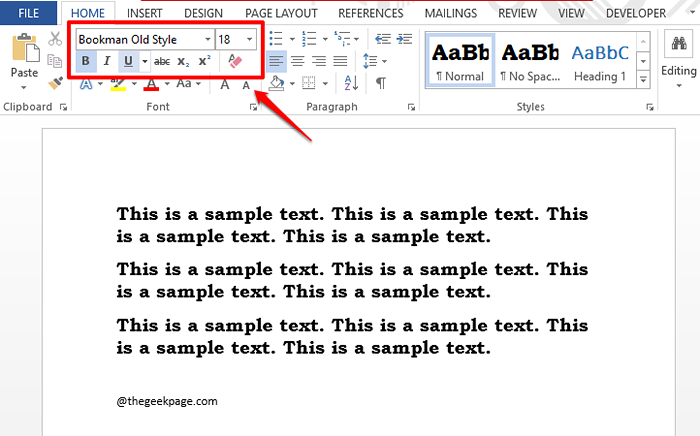
Étape 6: Essayez d'ouvrir un nouveau document Word, vous verrez également que les paramètres de police par défaut ont changé et si vous tapez quelque chose, les nouveaux paramètres de police seront en vigueur. Apprécier!
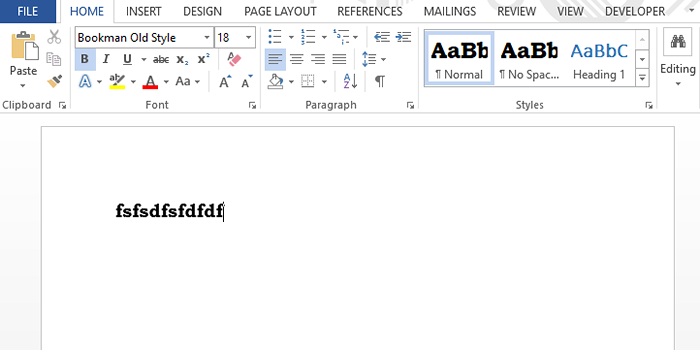
Veuillez nous dire dans la section des commentaires si vous pouvez modifier avec succès les paramètres de police par défaut dans votre mot, en suivant les étapes de notre article.
Restez à l'écoute pour des astuces de mots plus incroyables et pour bien plus encore!
- « Comment résumer les valeurs dans une colonne dans Microsoft Word
- Comment afficher et comparer les documents de mots côte à côte »

